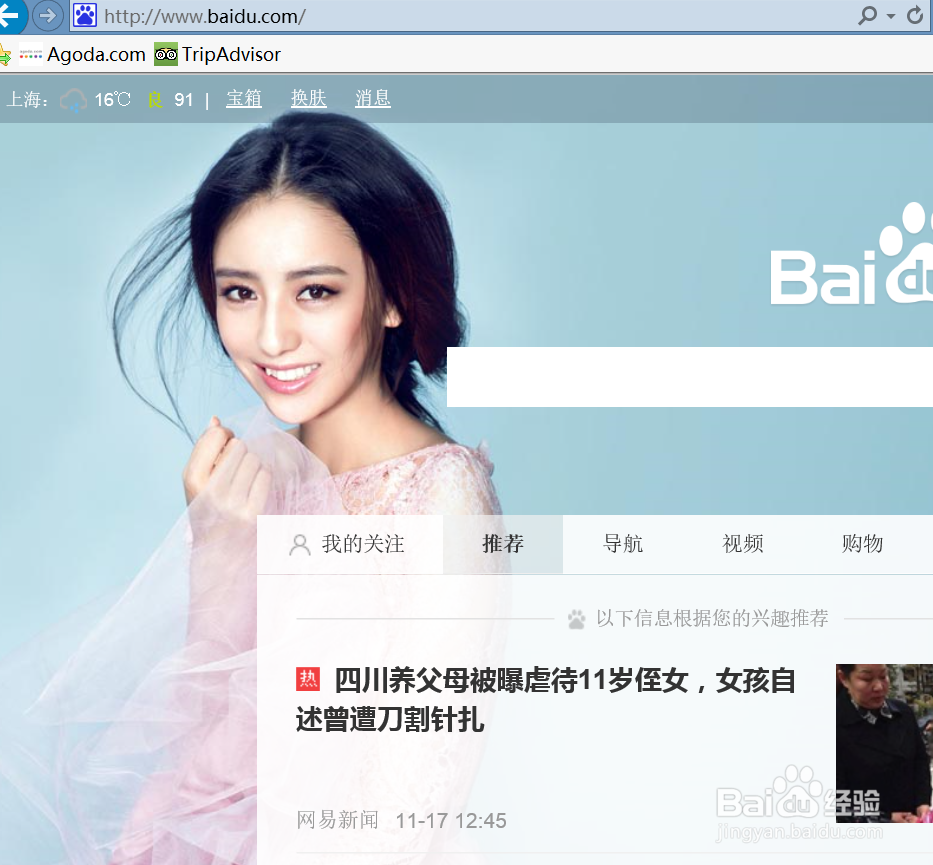html 编写链接
1、链接将以以下形式出现在浏览器中:
a.一个未访问过的链接显示为蓝色字体并带有下划线
b.访问过的链接显示为紫色并带上下划线
c.点击链接时,链接显示为红色并带上下划线
2、HTML 链接语法
链接的 HTML 代码很简单。它类似这样::
<a href="url">链接文本</a>
3、HTML 连接- id 属性
id属性可用于创建在一个HTML文档书签标记。
提示: 书签是不以任何特殊的方式显示,在HTML文档中是不显示的,所以对于读者来说是隐藏的。
实例
在HTML文档中插入ID:
<a id="tips">目的地</a>
在HTML文档中创建一个链接到"有用的提示部分(id="tips")":
<a href="#tips">跳转到目的地</a>
4、HTML 链接 - target 属性
使用 Target 属性,你可以定义被链接的文档在何处显示。
下面的这行会在新窗口打开文档:
实例
<a href="http://www.baidu.com/" target="_blank">链接文本</a>
target=_top 当前窗口打开
5、编写图片链接,跳转到百度:
<!DOCTYPE html><html>
<head><title>hello world</title></head><body>
创建图片链接:<a href="http://www.baidu.com"><img src="cloud.png" alt="HTML 教程
</body></html>
下图是运行效果,把鼠标放到图片上可以看到要跳转的网址,单击图片会新打开一个窗口跳转到百度页面。
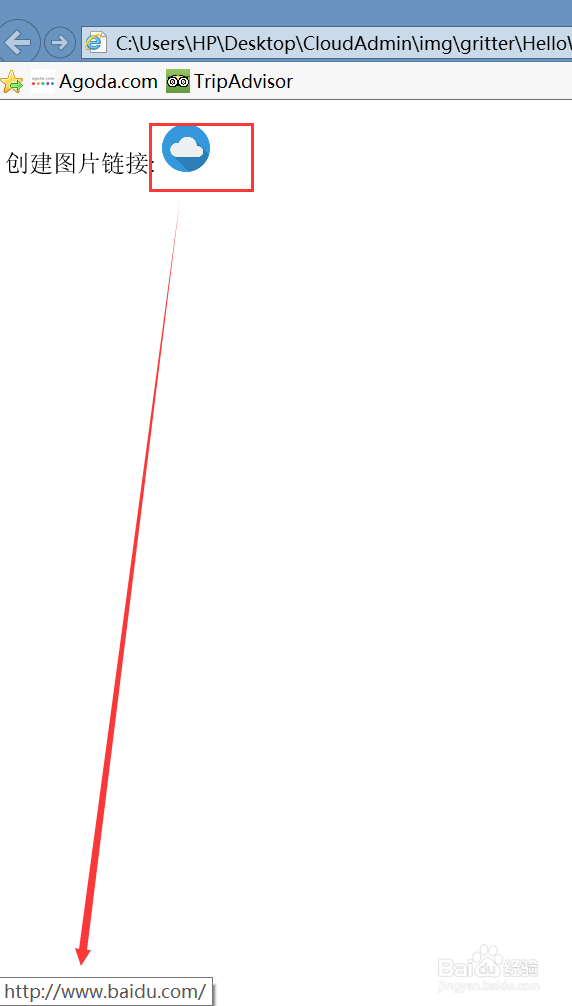
6、当前页面链接到指定位置:
<!DOCTYPE html><html><body>
<a href="#C4">跳转到第四段</a>
<h2>第一段</h2>这是第一段
<h2>第二段</h2>这是二段
<h2>第三段</h2>这是第三段
<h2><a id="C4">第四段</a></h2>这是第四段
<h2>第五段</h2>这是第五段
<h2>第五段</h2>这是第五段
<h2>第六段</h2>这是第六段
<h2>第七段</h2>这是第七段
<h2>第八段</h2>这是第八段
<h2>第九段</h2>这是第九段
<h2>第十段</h2>这是第十段
<h2>第十一段</h2>这是第十一段
</body></html>
单击跳转到第四段,回滚动到第四段,如下图:
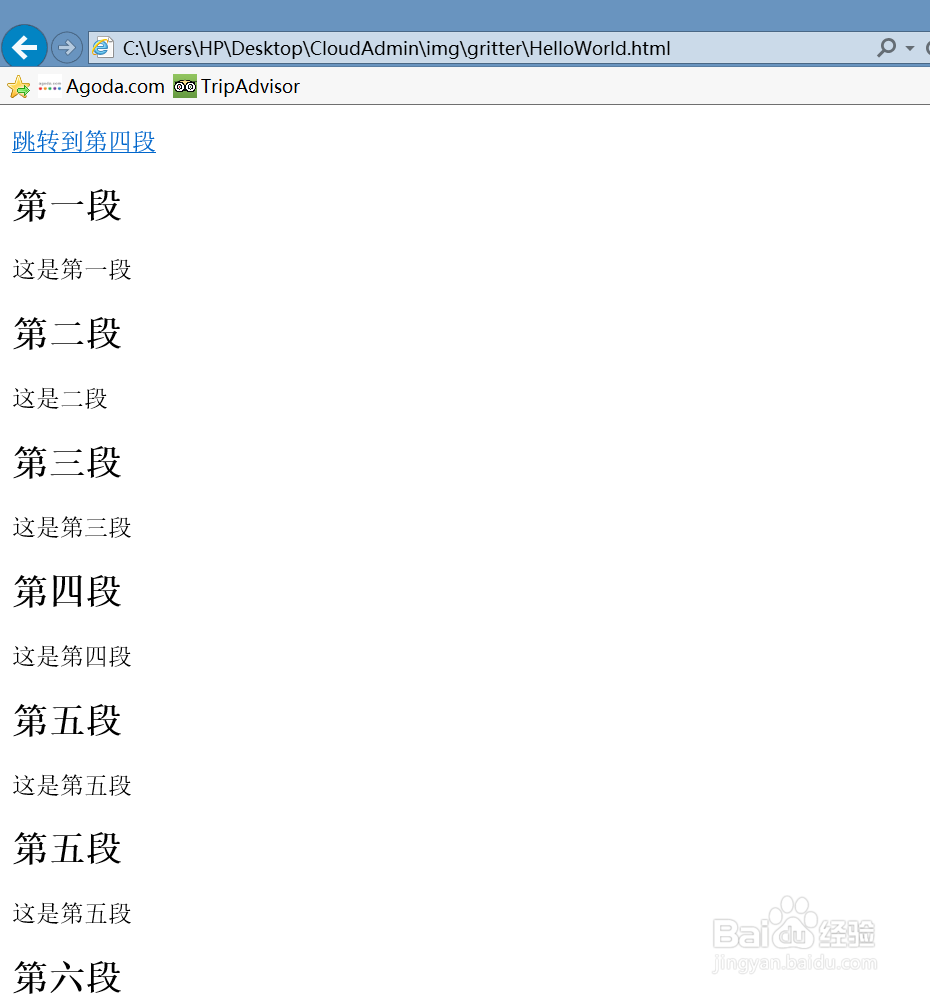

7、单击链接,覆盖当前页面:
<!DOCTYPE html><html>
<body>
在当前页面显示? <a href="http://www.baidu.com" target="_top">单击我吧</a>
</body></html>